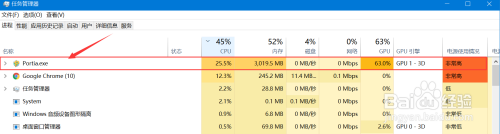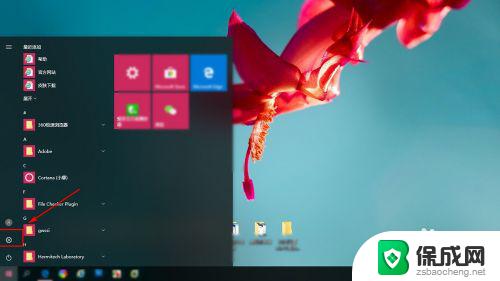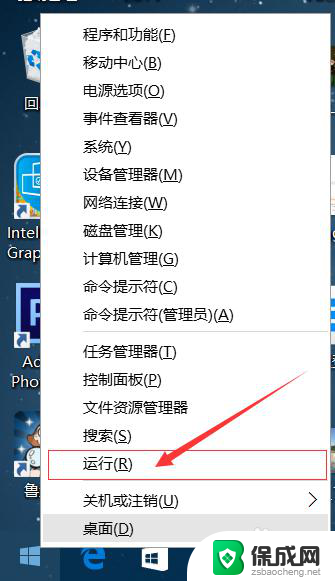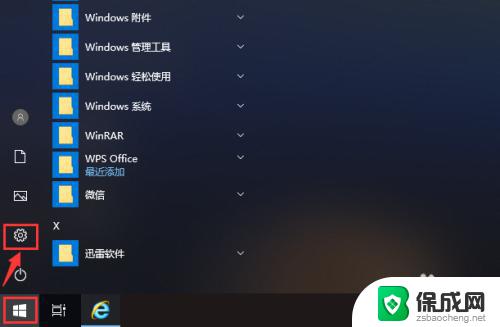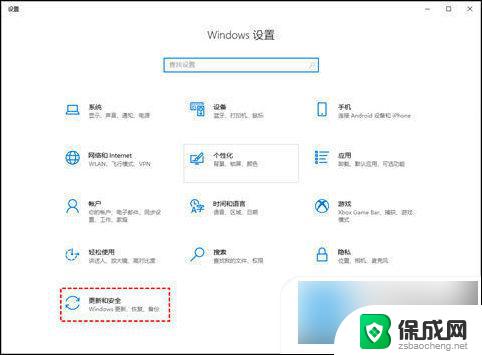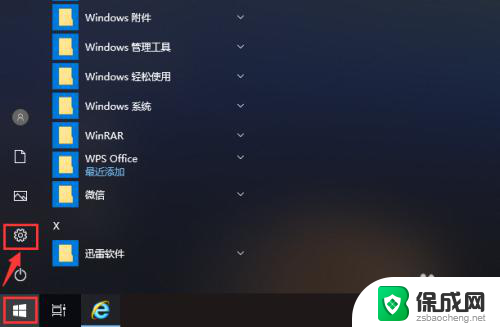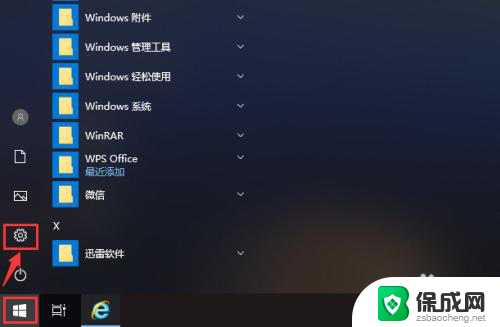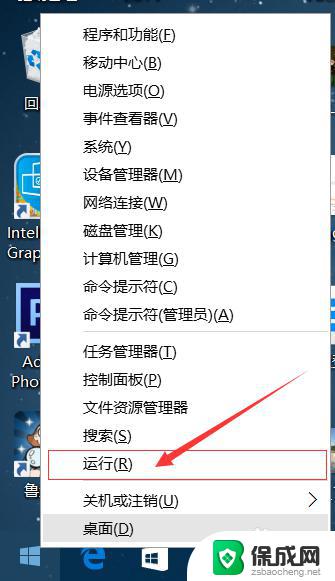如何关闭win10暂停更新7天 win10暂停更新如何取消
更新时间:2023-11-09 12:46:45作者:xiaoliu
如何关闭win10暂停更新7天,Win10系统自动更新是保持系统安全和稳定运行的重要措施,但有时我们可能需要暂停更新以避免干扰我们的工作或使用体验,幸运的是Win10提供了关闭暂停更新功能,让我们有更多的控制权。如果您想暂停Win10系统的更新,只需简单的几步操作即可实现。有时候我们可能需要取消这个暂停更新的设置,让系统继续自动更新。如何关闭Win10暂停更新功能以及如何取消这个设置呢?下面将为您详细介绍。
操作方法:
1.按键盘上面的win+R键盘,打开运行窗口。如图所示
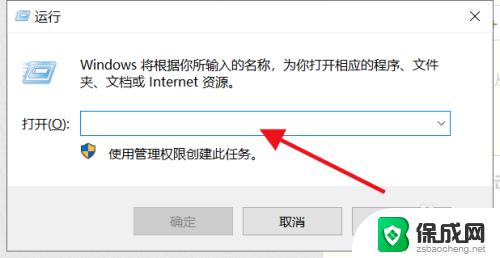
2.在运行的窗口中输入“services.msc”,点击“确定”按钮。如图所示
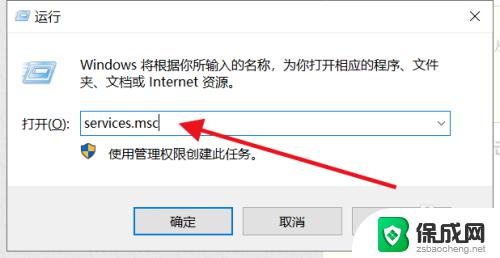
3.弹出的界面,双击Windows Update选项。如图
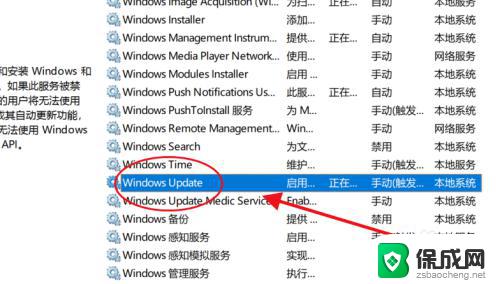
4.弹出的界面,将禁用状态改为自动即可。如图所示:
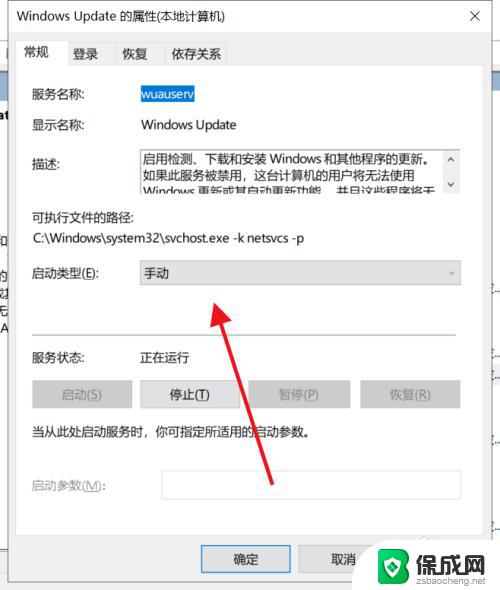
以上就是如何关闭Win10暂停更新7天的全部内容,如有需要,请按照以上步骤进行操作,我们希望这些步骤可以对您有所帮助。